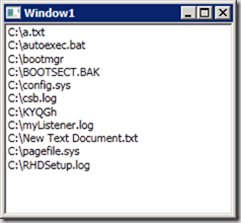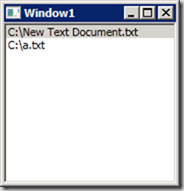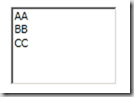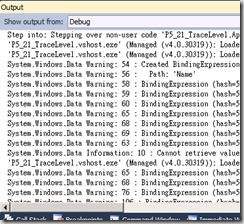我們可以使用這段XAML呼叫System.IO下Directory類別的EnumerateFiles方法將C:\下所有檔案列在ListBox
<Window x:Class="CollectionViewSourceDemo.Window1"
xmlns="http://schemas.microsoft.com/winfx/2006/xaml/presentation"
xmlns:x="http://schemas.microsoft.com/winfx/2006/xaml"
Title="Window1" Height="300" Width="300"
xmlns:io="clr-namespace:System.IO;assembly=mscorlib"
xmlns:sys="clr-namespace:System;assembly=mscorlib"
>
<Window.Resources>
<ObjectDataProvider x:Key="myProvider"
ObjectType="{x:Type io:Directory}" MethodName="EnumerateFiles">
<ObjectDataProvider.MethodParameters>
<sys:String>C:\</sys:String>
</ObjectDataProvider.MethodParameters>
</ObjectDataProvider>
</Window.Resources>
<Grid>
<ListBox ItemsSource="{Binding Source={StaticResource myProvider}}"/>
</Grid>
</Window>
執行結果參考如下
改用CollectionViewSource 設排序方向性為Descending
<Window x:Class="CollectionViewSourceDemo.Window3"
xmlns="http://schemas.microsoft.com/winfx/2006/xaml/presentation"
xmlns:x="http://schemas.microsoft.com/winfx/2006/xaml"
Title="Window1" Height="300" Width="300"
xmlns:io="clr-namespace:System.IO;assembly=mscorlib"
xmlns:sys="clr-namespace:System;assembly=mscorlib"
xmlns:d="clr-namespace:System.Windows.Data;assembly=PresentationFramework"
xmlns:scm="clr-namespace:System.ComponentModel;assembly=WindowsBase"
>
<Window.Resources>
<ObjectDataProvider x:Key="myProvider"
ObjectType="{x:Type io:Directory}" MethodName="EnumerateFiles">
<ObjectDataProvider.MethodParameters>
<sys:String>C:\</sys:String>
</ObjectDataProvider.MethodParameters>
</ObjectDataProvider>
<CollectionViewSource x:Key="myViewSource" Source="{StaticResource myProvider}">
<CollectionViewSource.SortDescriptions>
<scm:SortDescription Direction="Descending" />
</CollectionViewSource.SortDescriptions>
</CollectionViewSource>
</Window.Resources>
<Grid>
<ListBox ItemsSource="{Binding Source={StaticResource myViewSource}}"/>
</Grid>
</Window>
加上Filter事件
<Window x:Class="CollectionViewSourceDemo.Window4"
xmlns="http://schemas.microsoft.com/winfx/2006/xaml/presentation"
xmlns:x="http://schemas.microsoft.com/winfx/2006/xaml"
Title="Window1" Height="300" Width="300"
xmlns:io="clr-namespace:System.IO;assembly=mscorlib"
xmlns:sys="clr-namespace:System;assembly=mscorlib"
xmlns:d="clr-namespace:System.Windows.Data;assembly=PresentationFramework"
xmlns:scm="clr-namespace:System.ComponentModel;assembly=WindowsBase"
>
<Window.Resources>
<ObjectDataProvider x:Key="myProvider"
ObjectType="{x:Type io:Directory}" MethodName="EnumerateFiles">
<ObjectDataProvider.MethodParameters>
<sys:String>C:\</sys:String>
</ObjectDataProvider.MethodParameters>
</ObjectDataProvider>
<CollectionViewSource
x:Key="myViewSource" Source="{StaticResource myProvider}"
Filter="CollectionViewSource_Filter"
>
<CollectionViewSource.SortDescriptions>
<scm:SortDescription Direction="Descending" />
</CollectionViewSource.SortDescriptions>
</CollectionViewSource>
</Window.Resources>
<Grid>
<ListBox ItemsSource="{Binding Source={StaticResource myViewSource}}"/>
</Grid>
</Window>
然後在cs檔案中,加入
private void CollectionViewSource_Filter(object sender, FilterEventArgs e) {
string f = e.Item.ToString();
if (f.EndsWith(".txt"))
e.Accepted = true;
else
e.Accepted = false;
}
就可以篩選副檔名為.txt檔案出來